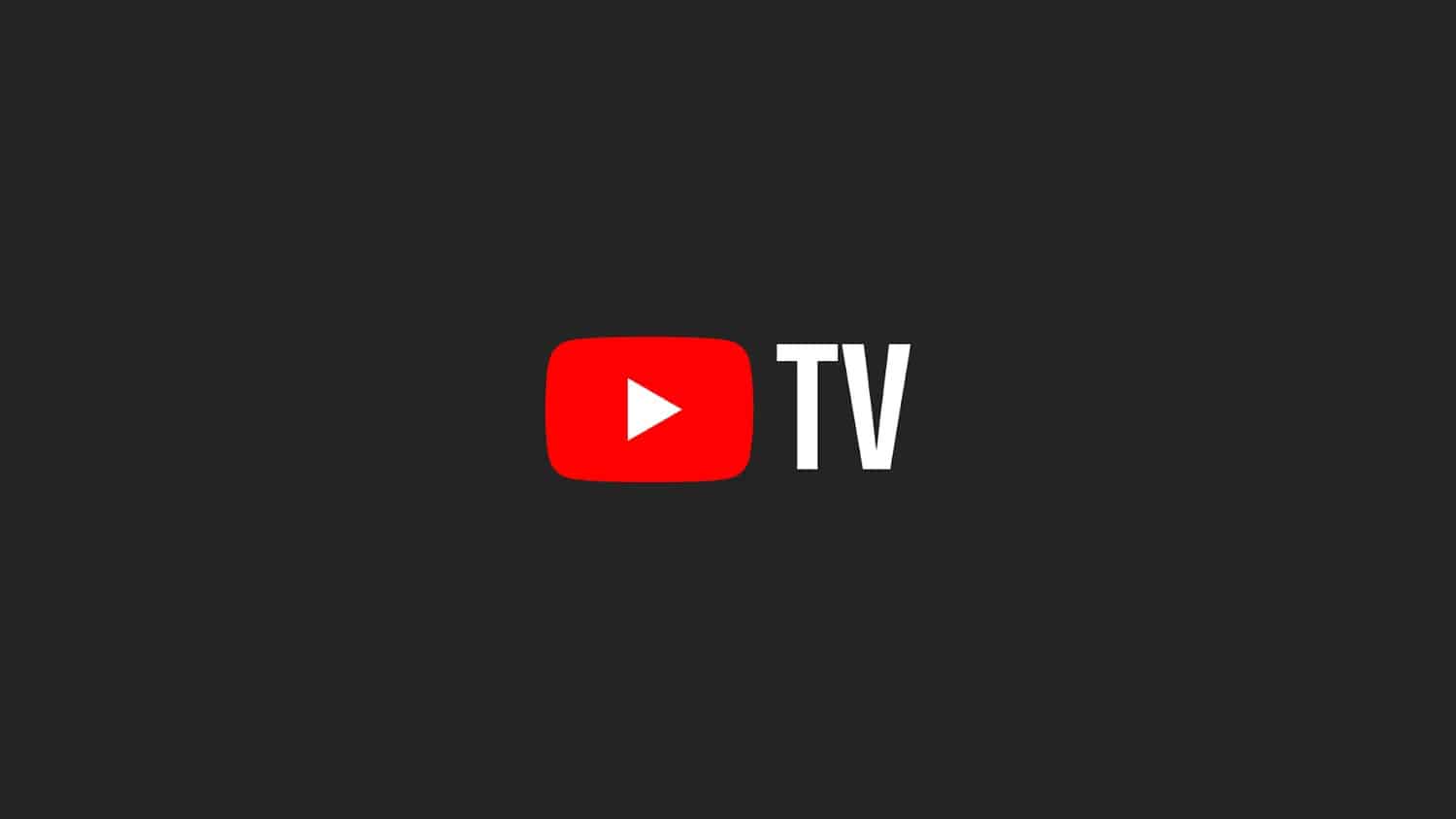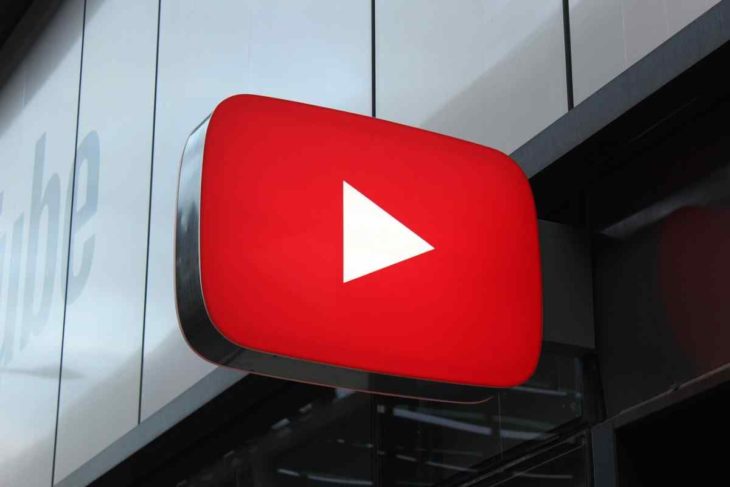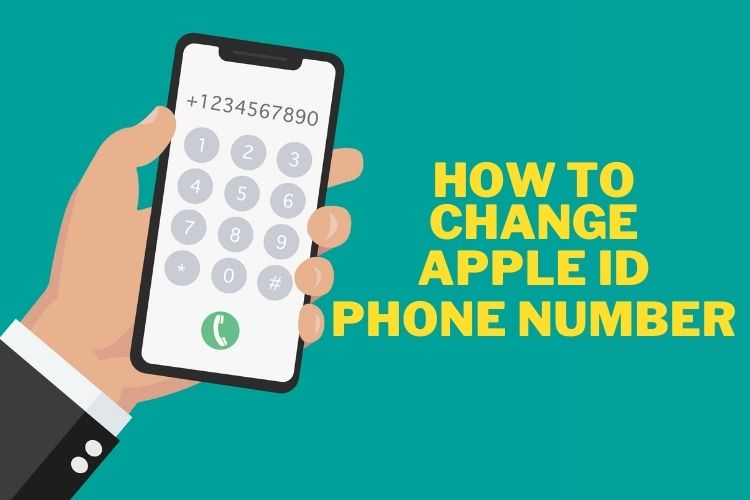Bagaimana Anda mengoptimalkan dan membersihkan memori iPhone Anda?

Catatan: Dalam topik berikutnya yang akan Anda baca, Anda akan mempelajari tentang: Bagaimana Anda mengoptimalkan dan membersihkan memori iPhone Anda?
Meskipun iTunes adalah cara resmi untuk mengakses data iPhone Anda dari komputer, itu tidak efektif. Untuk memulai, Anda perlu menyinkronkan iPhone Anda sebelum Anda dapat melihat file apa pun yang tersimpan di perangkat Anda. Saya ingin mencadangkan dan mengatur data iPhone di komputer saya tetapi dengan alat yang lebih hebat dari iTunes. Pada artikel ini, saya akan menunjukkan cara mengoptimalkan dan mengatur penyimpanan iPhone Anda dengan AnyTrans, mari kita mulai.
AnyTrans menghubungi kami dan ingin kami menguji perangkat lunak karena menyediakan cara yang lebih baik untuk mengakses alat dan data cadangan iPhone. Anda tidak hanya dapat mencadangkan, tetapi Anda juga dapat mengakses data. Saya telah menguji perangkat lunak ini untuk sementara waktu, dan Anda dapat membaca ulasan lengkap kami di sini.
Cadangkan data iPhone Anda ke PC atau Mac
Keuntungan terbesar menggunakan AnyTrans di iTunes adalah kontrol terperinci atas data yang Anda terima dengan alat ini. Anda dapat mencadangkan foto, video, musik, dan bahkan pesan hanya dengan satu klik. Cukup instal Perangkat Lunak AnyTrans ke mesin Anda dari web. Ya, itu bekerja untuk keduanya Windows dan Mac.
Setelah perangkat lunak selesai diunduh, jalankan dan sambungkan iPhone Anda menggunakan kabel flash. Sayangnya, AnyTrans belum mendukung pencadangan Wi-Fi. Anda mungkin perlu memasukkan kata sandi iPhone saat pertama kali menggunakan perangkat lunak ini. AnyTrans kemudian akan mengenali perangkat dan menampilkan data yang dapat diambil. Untuk memulai proses pencadangan, klik tombol “Konten untuk Mac”..

Anda dapat memilih data dan cadangan yang mana. Saya ingin mencadangkan semuanya, jadi saya memilih semuanya dan melanjutkan ke langkah berikutnya.

AnyTrans akan segera mulai mencadangkan file Anda dan, tergantung pada ukuran datanya, mungkin perlu waktu.

Setelah ini selesai, Anda akan menemukan informasi di lokasi yang Anda pilih sebelumnya. Hanya itu yang perlu Anda lakukan untuk mencadangkan data di komputer Anda. Tidak hanya foto dan video, Anda juga dapat mem-backup musik, nada dering, podcast, dan bahkan buku.

Meskipun AnyTrans mencadangkan sebagian besar informasi Anda dengan satu klik, jika Anda ingin mencadangkan obrolan iMessage, Anda harus melakukannya secara manual. Ini masih sederhana dan hanya membutuhkan beberapa detik. Klik “Pesan”> tunggu AnyTrans mendapatkan informasi> pilih semua tema> Klik tombol Unduh. Anda dapat mengunduhnya sebagai teks biasa, PDF, atau sebagai dokumen HTML.

Jika Anda menggunakan WhatsApp, bukan iMessage, Anda juga dapat mencadangkan obrolan ini. Sangat sederhana, klik “Pengelola Pesan Sosial”> Pilih WhatsApp > Cadangkan > Tunggu hingga mengambil informasi > Unduh ke komputer Anda.

Hapus data iPhone
Sekarang setelah Anda memiliki cadangan iPhone, Anda dapat membuang beberapa muatan dari iPhone dan mengosongkan sebagian ruang. Dalam kasus saya, sebagian besar informasi diambil oleh aplikasi dan gambar. Klik ikon Foto.

Anda melihat semua gambar yang cocok di iPhone Anda, pilih semua foto dengan mengeklik kotak centang di samping setiap gambar, atau hemat waktu dengan memilih semuanya.

Klik tombol Hapus di bilah atas untuk menghapus foto secara permanen dari iPhone Anda.

Anda dapat mengulangi proses untuk musik, video, pesan, dan bahkan aplikasi. Menggunakan AnyTrans untuk mengatur dan membersihkan iPhone Anda sangat mudah, hampir seperti pembersihan musim semi seperti yang kami lakukan di rumah. Apa pendapat Anda tentang metode ini? Haruskah Anda membersihkan iPhone Anda? Beri tahu saya di komentar di bawah atau hubungi saya Twitter.